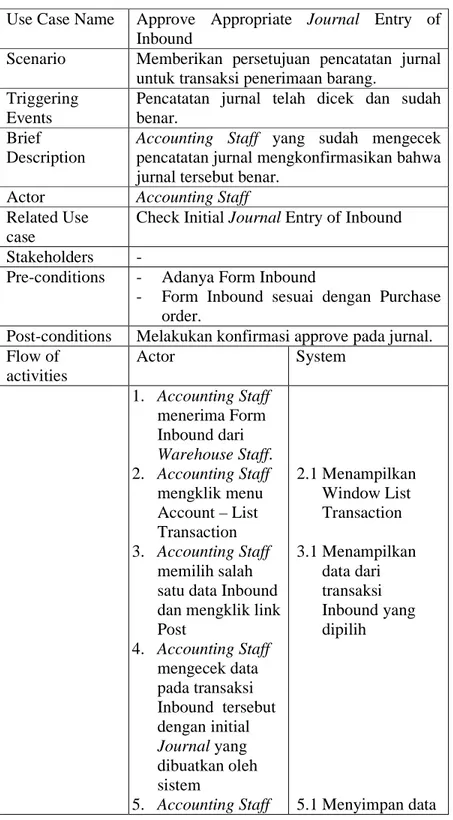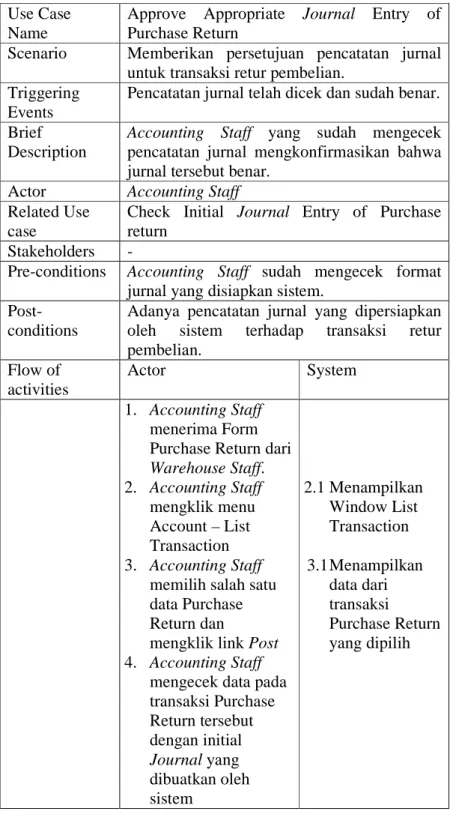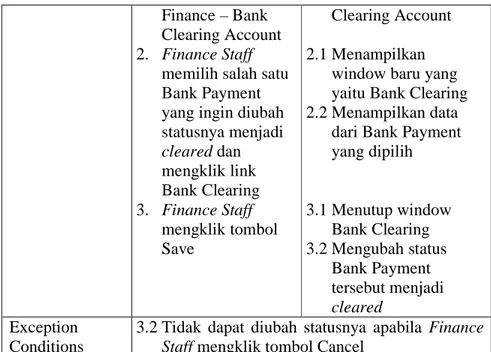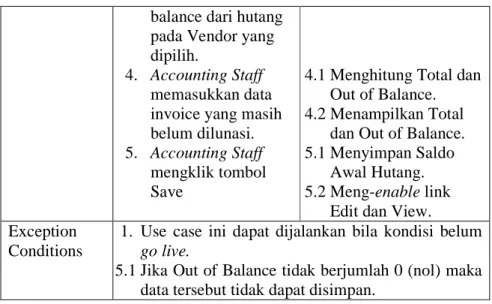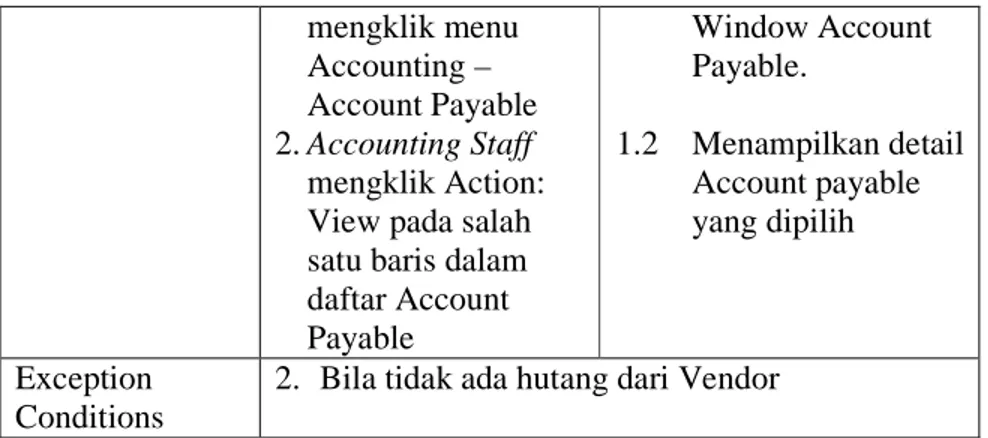73
HASIL DAN PEMBAHASAN
4.1 Requirement Analysis
4.1.1 Define Requirement
ERA ERP II mengharapkan fitur yang dapat menunjang penggunanya untuk melakukan segala aktivitas dalam bisnis, khususnya pada modul
Financial Accounting, berdasarkan beberapa submodul General Ledger, Account Payable, Account Receivable, Asset Accounting, Bank Accounting, dan Financial Statement.
4.1.2 Process Model New System
Dalam perancangan dan pengembangan sistem ERA ERP II ini, terdapat beberapa pihak yang berkaitan dengan sistem ini khususnya pada modul Financial Accounting, yaitu:
1. Warehouse Staff
Bagian ini merupakan aktor yang bertugas melakukan penerimaan barang atas proses pembelian dan pengeluaran barang atas proses penjualan.
2. Accounting Staff
Bagian ini merupakan aktor yang bertanggung jawab dalam mengelola segala transaksi yang berkaitan dengan akuntansi. Transaksi yang berkaitan dengan akuntansi tersebut yaitu pencatatan
jurnal yang tidak dapat dilakukan dengan graphical user interface, seperti pencatatan jurnal untuk penyusutan aktiva tetap, koreksi rekonsiliasi bank, adjustment, dsb. Sedangkan untuk transaksi akuntansi yang lainnya yaitu berkaitan dengan transaksi dalam proses pembelian dan penjualan. Pada transaksi pembelian yaitu ketika Inbound, Payable Invoice, Bank Payment, dan purchase return. Sedangkan untuk transaksi penjualan yaitu ketika Outbound, Receivable Invoice, bank receipt, dan sales return. Pada saat transaksi penjualan dan pembelian tersebut, Accounting Staff melakukan pengecekan jurnal yang dilakukan secara otomatis oleh sistem ERA ERP II dan bila jurnalnya salah, maka Accounting Staff akan melakukan perbaikan jurnal yang sesuai dengan data transaksi yang terkait dan kemudian mempostingnya ke Journal, general
ledger dan ke subledger (account payable atau account receivable)
yang akan mempengaruhi sisa credit limit dari Customer/Vendor. Kemudian Accounting Staff juga dapat mencetak laporan keuangan (profit&Loss, statement of financial position, retained earnings
statement, cash flow, dan VAT report).
3. Finance Staff
Finance Staff merupakan aktor yang memiliki tanggung jawab untuk
membuat tagihan (invoice) untuk transaksi penjualan dan pembelian, serta mengelola penerimaan dan pembayaran atas tagihan yang terkait dan mengelola kas kecil.
4.1.3 Function
Berikut ini akan dibahas mengenai fungsi yang dibutuhkan ERA ERP II sesuai dengan modul Financial Accounting, yaitu:
1.Input Opening Balance – Account
Fungsi ini untuk memasukkan saldo awal accounts ke dalam general
ledger ketika suatu perusahaan baru menggunakan ERA ERP II.
Saldo awal ini berdasarkan pencatatan akuntansi yang dilakukan sebelum menggunakan sistem ERA ERP II. Fungsi ini dijalankan dan diakses oleh Accounting Staff dengan kondisi sebelum go live. 2.Input Finance Report Type – Account
Fungsi ini digunakan untuk menginput jenis laporan keuangan untuk semua atau setiap akun. Fungsi ini dijalankan oleh Accounting Staff. 3.Input Opening Balance – Account Payable
Fungsi ini untuk memasukkan saldo awal hutang per Vendor. Fungsi ini dijalankan hanya ketika perusahaan tersebut belum memasuki tahap go live. Ketika input saldo awal Vendor, diwajibkan untuk memasukkan nomor invoice sebagai bukti transaksi tersebut. Fungsi ini dijalankan oleh Accounting Staff ketika perusahaan yang menggunakan ERA ERP II ini belum masuk tahap go live.
4.Import Data – Account Payable
Fungsi ini untuk memasukkan data hutang beserta Vendor-Vendor bersangkutan, dan invoice yang berkaitan dengan Vendor tersebut. Fungsi ini dijalankan oleh Accounting Staff ketika perusahaan yang menggunakan ERA ERP II ini belum masuk tahap go live.
5. Input Credit Limit for Vendor – Account Payable
Fungsi ini digunakan untuk menginput batas hutang per Vendor dalam melakukan transaksi kredit. Fungsi ini dijalankan oleh
Finance Staff.
6.View Account Payable for Each Vendor
Fungsi ini untuk melihat total hutang Vendor yang bersangkutan dan menampilkan invoice yang belum lunas. Ketika fungsi ini dijalankan maka akan muncul daftar Payable Invoice yang belum lunas. Setiap daftar Payable Invoice tersebut, memiliki fungsi edit dan view. Bila mengklik tombol tersebut, maka akan terhubung ke fungsi Payable Invoice. Fungsi ini dijalankan oleh Accounting Staff dan Finance
Staff.
7.Input Opening Balance – Account Receivable
Fungsi ini untuk memasukkan saldo awal piutang per Customer. Fungsi ini dijalankan hanya ketika perusahaan tersebut belum memasuki tahap go live. Ketika input saldo awal piutang Customer, diwajibkan untuk memasukkan nomor invoice sebagai bukti transaksi tersebut. Fungsi ini dijalankan oleh Accounting Staff ketika perusahaan yang menggunakan ERA ERP II ini belum masuk tahap
go live.
8.Import Data – Account Receivable
Fungsi ini untuk memasukkan data piutang beserta Customer-Customer yang bersangkutan, dan invoice yang berkaitan dengan Customer tersebut. Fungsi ini dijalankan oleh Accounting Staff
ketika perusahaan yang menggunakan ERA ERP II ini belum masuk tahap go live.
9.Input Credit Limit for Customer – Account Receivable
Fungsi ini digunakan untuk menginput batas piutang per Customer dalam melakukan transaksi kredit. Fungsi ini dijalankan oleh
Finance Staff.
10.View Account Receivable for Each Customer
Fungsi ini untuk melihat total piutang Customer yang bersangkutan dan menampilkan invoice yang belum lunas. Ketika fungsi ini dijalankan maka akan muncul daftar Receivable Invoice yang belum lunas. Setiap daftar Receivable Invoice tersebut, memiliki fungsi edit dan view. Bila mengklik tombol tersebut, maka akan terhubung ke fungsi Receivable Invoice. Fungsi ini dijalankan oleh Accounting
Staff dan Finance Staff.
11.Penambahan COA
Fungsi ini untuk menambah data COA pada master data COA. Penambahan dilakukan tanpa menginput saldo untuk detail COA dan header COA. Fungsi ini dijalankan oleh Accounting Staff.
12.View Selected COA
Fungsi ini digunakan untuk menampilkan data COA yang dipilih oleh user. Fungsi ini dijalankan oleh Accounting Staff.
13.Edit Selected COA
Fungsi ini untuk mengubah data COA yang ada pada master data COA. Fungsi ini dijalankan oleh Accounting Staff.
14.Delete Selected COA
Fungsi ini akan menghapus COA pada master data COA. Penghapusan akun COA tersebut hanya menghilangkan akun COA di tampilan ERA ERP II perusahaan yang bersangkutan, namun tidak menghilangkan akun COA pada induk perusahaan. Dan penghapusan tersebut hanya pada tampilan user saja, namun secara fisik accounts tersebut masih ada dan berubah status menjadi deleted sehingga tidak dapat digunakan kembali oleh user. Fungsi ini dijalankan oleh Accounting Staff.
15.Import Data – COA
Fungsi ini untuk memasukkan data berupa akun COA baru. Import data dilakukan dengan menggunakan tipe data .csv. Fungsi ini dijalankan oleh Accounting Staff.
16.Penambahan Currency
Fungsi ini untuk menambahkan data mata uang baru ke dalam daftar currency dan detail dari currency yang bersangkutan. Setiap currency akan memiliki detail yang berisikan daftar nilai tukar uang sesuai dengan tanggal dimana nilai tukar uang tersebut berlaku. Penambahan currency ini dapat dilakukan untuk beberapa perusahaan yang memiliki local currency yang berbeda-beda (khusus
multi-company). Penambahan fungsi ini dilakukan oleh Finance Staff.
17.Edit My Local Currency
My local currency adalah mata uang yang berlaku untuk perusahaan yang menggunakan ERA ERP II. Dengan my local currency maka
daftar currency akan menampilkan nilai tukar mata uang asing terhadap my local currency. Fungsi ini dijalankan oleh Finance Staff. 18.View Detail Currency
Fungsi ini untuk melihat pencatatan perubahan detail currency sesuai dengan tanggal berlaku nilai tukar mata uang tersebut. Fungsi ini dapat dijalankan oleh Finance Staff.
19.Edit Detail Currency
Fungsi ini digunakan untuk menambah detail dari mata uang tersebut terhadap local currency yang diinput. Penambahan detail yaitu berupa tanggal, local currency, dan nilai tukar mata uang yang berlaku pada tanggal tersebut terhadap local currency yang diinput. Fungsi ini dilakukan karena nilai tukar uang dari local currency dengan nilai tukar mata uang asing selalu berubah-ubah. Pencatatan perubahan nilai tukar ini berguna untuk menghitung rugi atau untung dari transaksi yang menggunakan mata uang asing tersebut, ini sangat mempengaruhi laporan laba rugi. Nilai kerugian atau keuntungan tersebut akan masuk ke dalam akun buku besar. Setiap terjadi penambahan detail currency, maka penambahan terakhir yang akan dijadikan nilai currency dari mata uang yang terkait. Fungsi ini dijalankan oleh Finance Staff.
20.Penambahan Journal Transaction
Fungsi ini merupakan fungsi dimana user memasukkan transaksi ke dalam jurnal yang tidak memiliki menu khusus untuk transaksi tersebut (selain transaksi penjualan dan pembelian barang dagang atau jasa). Contoh penggunaan fungsi ini untuk melakukan
penyesuaian (adjustment), perbaikan kesalahan pencatatan jurnal, penyusutan Asset, dsb. Dalam fungsi ini terdapat 3 tombol yaitu save, post dan cancel. Ketika menekan tombol save maka jurnal yang diinput tersebut akan tersimpan dengan status pending dan tidak langsung terposting ke buku besar (general ledger). Ketika tombol post ditekan, maka jurnal tersebut akan terposting ke buku besar dan akan berstatus completed. Fungsi ini dijalankan oleh
Accounting Staff.
21.View Selected Journal Transaction
Fungsi ini digunakan untuk melihat lebih detail jurnal yang telah dipilih sebelumnya. Fungsi ini dijalankan oleh Accounting Staff. 22.Edit Selected Journal Transaction
Fungsi ini digunakan untuk mengupdate data dari jurnal yang dipilih. Namun peng-edit-an ini dapat dilakukan dengan 2 kondisi. Kondisi pertama, dimana status jurnal tersebut masih pending, sehingga memungkinkan user untuk mengubah semua data dari jurnal tersebut. Kondisi kedua, dimana status dari jurnal tersebut adalah
completed, maka user hanya dapat mengubah descriptionnya jurnal
tersebut. Fungsi ini dijalankan oleh Accounting Staff. 23.Delete Selected Journal Transaction
Fungsi ini digunakan untuk menghapus jurnal namun dengan syarat penghapusan dapat dijalankan apabila status jurnal tersebut adalah pending (belum post ke buku besar. Penghapusan akan menimbulkan hilangnya jurnal ditampilan user, namun sebenarnya jurnal tersebut
tidak terhapus secara fisik tapi akan berubah dengan status deleted. Fungsi ini dijalankan oleh Accounting Staff.
24.Inbound Process
Fungsi ini digunakan untuk menginput data mengenai barang masuk akibat terjadinya transaksi pembelian. Dari fungsi ini akan berpengaruh pada pencatatan akuntansi yaitu berupa posting jurnal. Fungsi ini dijalankan oleh Warehouse Staff dan akan menimbulkan
default Journal yang telah ditetapkan oleh sistem.
25.Penambahan Payable Invoice
Fungsi ini digunakan untuk menginput data tagihan pembayaran atas transaksi yang dilakukan secara kredit. Ketika user mengetik save, maka akan memunculkan default Journal. Fungsi ini dijalankan oleh
Finance Staff.
26.Edit Selected Payable Invoice
Fungsi ini digunakan untuk melakukan perubahan data pada Payable Invoice. Fungsi ini dijalankan oleh Finance Staff.
27.View Selected Payable Invoice
Fungsi ini digunakan untuk melihat data dari Payable Invoice yang dipilih oleh user. Fungsi ini dijalankan oleh Finance Staff.
28.Delete Selected Payable Invoice
Fungsi ini digunakan untuk menghapus Payable Invoice yang dipilih oleh user yang dikarenakan adanya kesalahan. Penghapusan ini dapat dijalankan apabila status pada jurnal belum menjadi Post. Fungsi ini dijalankan oleh Finance Staff.
29.Penambahan Bank Payment
Fungsi ini digunakan untuk membayar hutang kepada Vendor. Fungsi ini dijalankan oleh Finance Staff dan akan menimbulkan jurnal sesuai dengan default Journalnya.
30.View Selected Bank Payment
Fungsi ini digunakan untuk melihat data dari Bank Payment yang dipilih oleh user. Fungsi ini dijalankan oleh Finance Staff.
31.Edit Selected Bank Payment
Fungsi ini digunakan untuk melakukan perubahan terhadap data pada salah satu bank payable yang dipilih user. Fungsi ini dijalankan oleh Finance Staff.
32.Outbound
Fungsi ini untuk melakukan pengeluaran barang dikarenakan adanya transaksi penjualan. Ketika data Outbound ini dijalankan, maka akan mempengaruhi stok barang dan menimbulkan jurnal sesuai dengan
default-nya. Fungsi ini dijalankan oleh Warehouse Staff.
33.Penambahan Receivable Invoice
Fungsi ini digunakan untuk membuat invoice terkait dengan transaksi penjualan. Ketika fungsi ini dijalankan, maka akan menimbulkan jurnal yang dibuatkan oleh ERA ERP II, namun jurnal tersebut akan berstatus pending sehingga tidak langsung diposting ke buku besar. Fungsi ini dijalankan oleh Finance Staff.
34.View Selected Receivable Invoice
Fungsi ini digunakan untuk menampilkan data dari Receivable Invoice yang dipilih oleh user. Fungsi ini dijalankan oleh Finance
Staff.
35.Edit Selected Receivable Invoice
Fungsi ini digunakan untuk melakukan perubahan data pada Receivable Invoice tertentu sesuai yang dipilih oleh user. Fungsi ini dijalankan oleh Finance Staff.
36.Delete Selected Receivable Invoice
Fungsi ini digunakan untuk menghapus Receivable Invoice yang dipilih oleh user. Penghapusan dapat dilakukan apabila status jurnal yang dihasilkan oleh data ini belum berstatus post. Fungsi ini dijalankan oleh Finance Staff.
37.Penambahan Bank Receipt
Fungsi ini digunakan ketika terjadi pembayaran yang dilakukan Customer. Ini terkait dengan transaksi penjualan. Fungsi ini akan menghasilkan bukti pembayaran yang bersangkutan. Fungsi ini dijalankan oleh Finance Staff.
38.View Selected Bank Receipt
Fungsi ini digunakan untuk menampilkan data bank receipt yang dipilih oleh user. Fungsi ini dijalankan oleh Finance Staff.
39.Edit Selected Bank Receipt
Fungsi ini digunakan untuk melakukan perubahan terhadap data bank receipt yang dipilih oleh user. Fungsi ini dijalankan oleh
40.Penambahan Purchase Return
Fungsi ini digunakan untuk meretur barang ke Vendor akibat barang yang diterima rusak atau tidak sesuai dengan pesanan atau sudah
expired (ketika sudah menerima Payable Invoice atau Bank
Payment), kemudian perusahaan ingin mengembalikan barang yang sudah diterima tersebut. Fungsi ini akan menimbulkan jurnal. Fungsi ini dijalankan oleh Warehouse Staff.
41.View Selected Purchase Return
Menampilkan data dari purchase return yang dipilih oleh user. Fungsi ini dijalankan oleh Warehouse Staff.
42.Edit Selected Purchase Return
Fungsi ini digunakan untuk melakukan perubahan data pada purchase return yang dipilih oleh user. Fungsi ini dijalankan oleh
Warehouse Staff.
43.Delete Selected Purchase Return
Fungsi ini digunakan untuk menghapus purchase return yang dipilih oleh user. Fungsi ini dijalankan oleh Warehouse Staff.
44.Penambahan Sales Return
Fungsi ini digunakan menerima retur barang dari Customer atas barang yang rusak atau tidak sesuai dengan pesanan (ketika sudah mengeluarkan Receivable Invoice atau bank receipt). Fungsi ini akan menimbulkan jurnal dan dijalankan oleh Warehouse Staff.
45.View Selected Sales Return
Menampilkan data dari sales return yang dipilih oleh user. Fungsi ini dijalankan oleh Warehouse Staff.
46.Edit Selected Sales Return
Fungsi ini digunakan untuk melakukan perubahan data pada sales return yang dipilih oleh user. Fungsi ini dijalankan oleh Warehouse
Staff.
47.Delete Selected Sales Return
Fungsi ini digunakan untuk menghapus sales return yang dipilih oleh
user. Fungsi ini dijalankan oleh Warehouse Staff.
48.Penambahan Petty Cash Transaction
Fungsi ini digunakan untuk memasukkan data transaksi yang berkaitan dengan kas kecil. Ketika melakukan transaksi yang berhubungan dengan kas kecil, maka secara otomatis sistem ERA ERP II akan melakukan posting ke jurnal (petty cash) dan buku besar. Fungsi ini dijalankan oleh Finance Staff.
49.View Selected Petty Cash Transaction
Fungsi ini digunakan untuk melihat data transaksi yang berhubungan dengan kas kecil yang dipilih user. Fungsi ini dijalankan oleh
Finance Staff.
50.Edit Selected Petty Cash Transaction
Fungsi ini digunakan untuk mengubah data transaksi kas kecil yang dipilih oleh user. Fungsi ini dijalankan oleh Finance Staff.
51.Delete Selected Petty Cash
Fungsi ini digunakan untuk menghapus data transaksi kas kecil yang dipilih user apabila terjadi kesalahan data. Fungsi ini dijalankan oleh
52.List Transaction - Post
Fungsi ini digunakan untuk melakukan pengecekan dari beberapa fungsi yang menimbulkan jurnal yaitu: fungsi Inbound, Payable Invoice, Bank Payment, Outbound, Receivable Invoice, dan Bank Receipt. Dari ke-enam fungsi tersebut menimbulkan jurnal yang dibuatkan oleh ERA ERP II. Dari jurnal tersebut maka akan dilakukan pengecekan apakah jurnal tersebut benar atau tidak sesuai dengan bukti transaksinya. Bila benar maka Accounting Staff akan menekan tombol post untuk mengubah status jurnal tersebut menjadi
posted sehingga jurnal tersebut akan terposting ke buku besar.
Namun bila jurnal yang dibuatkan oleh ERA ERP II yang sesuai
defaultnya salah, maka Accounting Staff akan melakukan perbaikan
dan setelah benar, akan di-posted ke buku besar. 53.List Transaction – View
Ini merupakan fungsi untuk menampilkan data untuk fungsi Inbound, Payable Invoice, Bank Payment, Outbound, Receivable Invoice, dan Bank Receipt. Fungsi ini dijalankan oleh Accounting
Staff.
54.Generate VAT Report – Single Period (VAT In dan/atau VAT Out) ke dalam format CSV
Fungsi ini digunakan untuk menampilkan laporan pajak pertambahan nilai untuk PPN masukkan dan/atau PPN keluaran. Semua transaksi yang berkaitan dengan jenis PPN dipilih user akan ditampilkan sesuai dengan bulan yang dipilih user. Laporan dapat ditampilkan
untuk 1 atau beberapa perusahaan, sesuai yang diinginkan user. Fungsi ini dijalankan oleh Accounting Staff.
55.Generate VAT Report – Multi Period (VAT In dan/atau VAT Out) ke dalam format CSV
Fungsi ini digunakan untuk menampilkan laporan pajak pertambahan nilai untuk PPN masukkan dan/atau PPN keluaran dengan periode yang dipilih oleh user. Laporan dapat ditampilkan untuk 1 atau beberapa perusahaan, sesuai yang diinginkan user. Fungsi ini dijalankan oleh Accouting staff.
56.Generate Financial Report – Profit & Loss (Single Period) ke dalam Format CSV
Fungsi ini untuk menapilkan laporan laba rugi selama 1 bulan dalam satu periode akuntansi yang diinginkan. Laporan tersebut dalam bentuk CSV. Fungsi ini dijalankan oleh Accounting Staff.
57.Generate Financial Report – Profit & Loss (Multi Period) Ke File CSV
Fungsi ini akan menghasilkan laporan keuangan selama beberapa bulan sesuai dengan yang diinginkan user. Dalam fungsi ini akan menampilkan analisis perbedaan dari bulan sebelumnya ke bulan berikutnya. Fungsi ini bertujuan untuk memberikan informasi kepada top manager mengenai laba/rugi perusahaan dan memungkinkan top manager untuk mengambil keputusan jangka panjang. Fungsi ini dijalankan oleh Accounting Staff.
58.Grafik Financial Report – Profit & Loss
Fungsi ini digunakan untuk menampilkan laporan laba rugi secara grafik. Laporan laba rugi ini dapat dilihat sesuai dengan (dari & sampai dengan) tanggal yang diinginkan user. Bentuk grafik ini dibuat agar perusahaan dapat melihat perbandingan antara pendapatan dengan beban. Fungsi ini dijalankan oleh Accounting
Staff.
59.Generate Financial Report – Statement of Financial Position (Single Period) ke dalam Format CSV
Fungsi ini untuk menapilkan laporan neraca selama 1 bulan dalam satu periode akuntansi yang diinginkan. Laporan tersebut dalam bentuk CSV. Fungsi ini dijalankan oleh Accounting Staff.
60.Generate Financial Report – Statement of Financial Position (Multi Period) ke dalam Format CSV
Fungsi ini untuk menghasilkan laporan naraca dalam beberapa bulan sesuai yang diinginkan user. Laporan tersebut dalam bentuk CSV. Fungsi ini dijalankan oleh Accounting Staff.
61.Grafik Financial Report –Statement of Financial Position
Fungsi ini digunakan untuk menampilkan laporan neraca dalam bentuk grafik. Laporan neraca ini dapat dilihat sesuai dengan (dari & sampai dengan) tanggal yang diinginkan user. Bentuk grafik ini dibuat agar perusahaan dapat melihat perbandingan antara harta, kewajiban dan modal. Fungsi ini dijalankan oleh Accounting Staff.
62.Generate Financial Report – Retained Earnings Statement (Single Period) ke dalam Format CSV
Fungsi ini untuk menapilkan laporan perubahan modal selama 1 bulan dalam satu periode akuntansi yang diinginkan. Laporan tersebut dalam bentuk CSV. Fungsi ini dijalankan oleh Accounting
Staff.
63.Generate Financial Report – Retained Earnings Statement (Multi Period) ke dalam Format CSV
Fungsi ini untuk menghasilkan laporan perubahan modal dalam beberapa bulan sesuai yang diinginkan user. Laporan tersebut dalam bentuk CSV. Fungsi ini dijalankan oleh Accounting Staff.
64.Grafik Financial Report –Retained Earnings Statement
Fungsi ini digunakan untuk menampilkan laporan perubahan modal dalam bentuk grafik. Laporan perubahan modal ini dapat dilihat sesuai dengan (dari & sampai dengan) tanggal yang diinginkan user. Bentuk grafik ini dibuat agar perusahaan dapat melihat perbandingan antara modal awal, prive, dan modal akhir. Fungsi ini dijalankan oleh Accounting Staff.
65.Generate Financial Report – Cash Flow (Single Period) ke dalam Format CSV
Fungsi ini untuk menapilkan laporan arus kas selama 1 bulan dalam satu periode akuntansi yang diinginkan. Laporan tersebut dalam bentuk CSV. Fungsi ini dijalankan oleh Accounting Staff.
66.Generate Financial Report – Cash Flow (Multi Period) ke dalam Format CSV
Fungsi ini untuk menghasilkan laporan arus kas dalam beberapa bulan sesuai yang diinginkan user. Laporan tersebut dalam bentuk CSV. Fungsi ini dijalankan oleh Finance Staff.
67.Grafik Financial Report – Cash Flow
Fungsi ini digunakan untuk menampilkan laporan arus kas dalam bentuk grafik. Laporan arus kas ini dapat dilihat sesuai dengan (dari & sampai dengan) tanggal yang diinginkan user. Bentuk grafik ini dibuat agar perusahaan dapat melihat perbandingan uang masuk dengan uang yang keluar. Fungsi ini dijalankan oleh Accounting
Staff.
68.Bank Clearing Account
Fungsi ini digunakan untuk membuat status pada transaksi penerimaan dan pengeluaran uang yang menggunakan akun bank menjadi cleared. Ini dilakukan ketika saldo dari transaksi yang bersangkutan masuk ke dalam rekening bank terkait. Fungsi ini dijalankan oleh Accounting Staff.
69.Closing Operation
Fungsi ini digunakan untuk menutup saldo pada akun buku besar yang ada pada periode akuntansi sebelumnya, dan membuka saldo akun untuk periode sebelumnya serta melakukan pengelompokan ulang umur hutang yang dari jangka panjang ke jangka pendek. Fungsi ini dijalankan oleh Accounting Staff.
70.Setting Dunning and Bad Debts
Fungsi ini digunakan untuk melakukan pengaturan pembuatan peringatan terhadap Customer ketika Customer belum membayar piutang nya (berdasarkan Receivable Invoice) yang masuk tanggal jatuh tempo, dan untuk melakukan pengaturan terhadap piutang tak tertagih dari Customer yang tidak membayar piutang nya atas Receivable Invoice yang telah dilakukan penagihan berupa dunning tersebut. Peringatan terhadap tagihan yang telah jatuh tempo berupa penambahan sanksi sesuai berapa lama invoice tersebut telah jatuh tempo, terdapat beberapa level yang dapat diinput oleh user. Untuk pengaturan piutang tak tertagih merupakan fungsi untuk menghapus piutang berdasarkan berapa hari yang diinginkan user. Fungsi ini dijalankan oleh Accounting Staff.
71.Penambahan Asset
Fungsi ini berguna untuk menambah data aktiva yang nilainya dapat menyusut dan beserta depresiasinya. Fungsi ini dijalankan oleh
Accounting Staff.
72.View Selected Asset
Fungsi ini digunakan untuk menampilkan data dari salah satu Asset yang dipilih user. Fungsi ini dijalankan oleh Accounting Staff. 73.Edit Selected Asset
Fungsi ini digunakan untuk melakukan perubahan data dari salah satu Asset yang dipilih oleh user. Fungsi ini dijalankan oleh
74.Penambahan Data Bank
Fungsi ini digunakan untuk menambah data bank yang dimiliki perusahaan dengan akun rekening yang dimiliki. Fungsi ini dijalankan oleh Accounting Staff.
75.Input Opening Balance
Fungsi ini digunakan untuk menginput saldo awal yang dimiliki dalam setiap akun bank. fungsi ini dijalankan oleh Accounting Staff dan Finance Staff.
76.View Selected Bank Data
Fungsi ini digunakan untuk menampilkan data dari salah satu bank yang tersimpan pada daftar bank sesuai dengan keinginan user. Fungsi ini dijalankan oleh Accounting Staff dan Finance Staff. 77.Edit Selected Bank Data
Fungsi ini digunakan untuk melakukan perubahan data dari salah satu bank yang tersimpan pada daftar bank sesuai dengan keinginan
user. Fungsi ini dijalankan oleh Accounting Staff dan Finance Staff.
78.Export Data
Fungsi ini digunakan untuk mengekpor data format untuk import data (COA, Account Payable, Account Receivable) ke dalam file .csv. Fungsi dijalankan oleh Accounting Staff.
4.2 Blueprint
Berikut ini merupakan rancangan blueprint yang diusulkan untuk pengembangan ERA ERP II pada modul Financial Accounting. Dalam blueprint ini berdasarkan metode object-oriented (OO).
4.2.1 Rich Picture
Gambar 4.1 Rich Picture ERA ERP II
Dalam rich picture diatas yang menggambarkan proses bisnis pada ERA ERP II yang memiliki kaitannya dengan modul Financial Accounting, mencakup proses penjualan, pembelian, dan akuntansi. Proses-proses tersebut ada kaitannya dengan pencatatan akuntansi yang akan mempengaruhi laporan keuangan. Dalam proses penjualan dan pembelian, tidak semua tahapan proses bisnisnya akan menghasilkan
laporan keuangan (Laporan Laba Rugi dan Laporan Posisi Keuangan/Neraca) 4.2.2 Class Diagram +Register_Customer() +Selling_Goods() +Posting_to_AR_Subledger() -Customer_ID -Customer_Name -Brand_Name -Category -Tax_ID -Address -ZIP_Code -City -Country -Comunication_Type -Comunication_Value -Bank_Name -Bank_Branch -Bank_Account_No -Credit_Limit -Residual_Credit_Limit Ms_Customer +Selling_Goods() +Send_Goods() +Billing() -SO_No -Status -Date -Production_Progress -Finance_Progress -Order_Name -Payment_Terms -Reference_PO_No -Description -Additional_Amount_Category -Additional_Amount_Type -Additional_Amount_Name -Additional_Amount_Value -Customer_ID -Currency_ID Tr_SO +Selling_Goods() -SO_No -Item_No -Quantity -Description Detail_SO +Register_Item() +Register_Warehouse() +Selling_Goods() +Purchasing_Item() +Receive_Goods_Return() +Deliver_Goods_Return() -Item_No -Item_Name -Initial -Barcode -Quantifier -Description -Categories -Item_Type -Selling_Price -Selling_Price_Type -Photo -Stock -Inventory_Method Ms_Item +Register_Warehouse() -Warehouse_No -Item_No -Stock_Warehouse Detail_Warehouse +Register_Warehouse() -Warehouse_No -Warehouse_Name -Owner -Status -Description -Address -Zip_Code -City -Province -Country -Comunication_Type -Value Tr_Warehouse +Send_Goods() +Goods_Issued() +Billing() -DO_No -DO_Name -Date -Reference_Contact -Contact -Description Tr_DO +Send_Goods() -DO_No -SO_No -Quantity -Description Detail_DO +Goods_Issued() +Posting_to_Journal() -Outbound_No -Reference_Contact -From -From_Warehouse -To -To_Warehouse -Date -Status -Description -DO_No Tr_Outbound +Purchasing_Item() -Item_No -PO_No -Quantity -Description Detail_PO +Purchasing_Item() +Receive_Items() +Collect_Payment() -PO_No -Status -Date -Production_Progress -Finance_Progress -Order_Name -Payment_Terms -Reference_SO_No -Description -Additional_Amount_Category -Additional_Amount_Type -Additional_Amount_Name -Additional_Amount_Value -PO_Name -Vendor_ID -Currency_ID Tr_PO +Posting_to_Journal() +Posting_to_General_Ledger() +Add_Journal() +Posting_to_AP_Subledger() +Posting_to_AR_Subledger() +Posting_to_Asset_Subledger() -Journal_No -Date -Description -Receivable_Invoice_No -Bank_Receipt_No -Payable_Invoice_No -Bank_Payment_No -Outbound_No -Inbound_No -Sales_Return_No -Purchase_Return_No -Asset_No -Petty_Cash_No Tr_Journal +Receive_Payment() -Bank_Receipt_No -Receivable_Invoice_No -Will_Be_Paid Detail_Bank_Receipt +Receive_Payment() +Posting_to_Journal() +Receive_Goods_Return() -Bank_Receipt_No -Reference_Contact -Contact -Date -Payment_Type -Currency_Rate -Description -Currency_ID -Status -Bank_ID Tr_Bank_Receipt +Billing() +Receive_Payment() +Posting_to_Journal() +Receive_Goods_Return() -Receivable_Invoice_No -Date -Due_Date -Tax_Date -Currency_Rate -Status -Financial_Progress -Description -Accounting_Progress -Additional_Amount_Category -Additional_Amount_Type -Additional_Amount_Label -Additional_Amount_Value -DO_No -Term_Of_Payment Tr_Receivable_Invoice +Receive_Items() +Posting_to_Journal() -Inbound_No -Reference_Contact -From -From_Warehouse -To -To_Warehouse -Date -Status -Description Tr_Inbound +Collect_Payment() +Pay_Bill() +Posting_to_Journal() +Deliver_Goods_Return() -Payable_Invoice_No -Date -Due_Date -Tax_Date -Currency_Rate -Status -Financial_Progress -Description -Accounting_Progress -Additional_Amount_Category -Additional_Amount_Type -Additional_Amount_Label -Additional_Amount_Value -Inbound_No -Vendor_Tax -Contact -Terms_Of_Payment Tr_Payable_Invoice +Collect_Payment() -Payable_Invoice_No -Item_No -Quantity -Description -PO_No Detail_Payable_Invoice +Pay_Bill() +Posting_to_Journal() -Bank_Payment_No -Reference_Contact -Contact -Date -Reference_Payment -Description -Currency_ID -Status -Bank_ID Tr_Bank_Payment +Pay_Bill() +Deliver_Goods_Return() -Bank_Payment_No -Payable_Invoice_No -Will_Be_Paid Detail_Bank_Payment +Register_COA() +Posting_to_Journal() +Posting_to_General_Ledger() -COA_No -COA_Name -COA_Type -Company_Code Ms_COA +Posting_to_General_Ledger() +Posting_to_Subledger() +Add_account() +Edit_Account() +Add_opening_balance() -General_Ledger_No -General_Ledger_Name -COA_No -Bank_Transaction_No Tr_General_Ledger 1..1 1..* 1..* 1..1 1 1..* 1..* 1..1 1 1..* 1 1..* 1..* 1..1 1..* 1..1 +Register_Vendor() +Purchasing_Item() +Posting_to_AP_Subledger() -Vendor_ID -Vendor_Name -Brand_Name -Category -Tax_ID -Address -ZIP_Code -City -Country -Comunication_Type -Comunication_Value -Bank_Name -Bank_Branch -Bank_Account_No -Credit_Limit -Residual_Credit_Limit Ms_Vendor 1..1 1..* 1 1..* 1..* 1..1 1..1 1..* 1 1..* 1..1 1..* +Receive_Items() -Inbound_No -PO_No -Quantity Detail_Inbound 1 1..* 1..1 1..* +Goods_Issued() -Outbound_No -DO_No -Quantity Detail_Outbound 1 1..* +Billing() -Receivable_Invoice_No -DO_No -Quantity -SO_No Detail_Receivable_Invoice 1 1..* 1 1..* 1..1 1..* 1 1..* 1..1 1..* 1..1 1..* 1..1 1..* 1..1 1..* 1..*1..1 1..* 1..1 1..* 1..1 1..1 1..1 +Posting_to_General_Ledger() -General_Ledger_No -Journal_No -Debet -Credit -Description -Financial_Report_Type Detail_General_Ledger 1 1..* 1..* 1..1 +Deliver_Goods_Return() +Posting_to_Journal() -Purchase_Return_No -Payable_Invoice_No -Date -Description -Bank_Payment_No Tr_Purchase_Return +Receive_Goods_Return() +Posting_to_Journal() -Sales_Return_No -Receivable_Invoice_No -Date -Description -Bank_Receipt_No Tr_Sales_Return -Subledger_No -General_Ledger_No -Description Tr_Subledger 0..1 1..1 1..1 1..1 1..1 1..1 +Deliver_Goods_Return() -Purchase_Return_No -Item_No -Quantity -Price Detail_Purchase_Return +Receive_Goods_Return() -Sales_Return_No -Item_No -Quantity -Price Detail_Sales_Return 0..* 1..1 1 1..* 1..* 1..1 0..* 1..1 1 1..* 1..* 1..1 1..* 1..1 1..* 1..1 +Posting_to_AR_Subledger() +Add_AR_Opening_Balance() -Account_Receivable_No -Customer_ID Tr_Account_Receivable +Posting_to_AP_Subledger() +Add_AP_Opening_Balance() -Account_Payable_No -Vendor_ID Tr_Account_Payable +Posting_to_Asset_Subledger() +Add_Asset_Opening_Balance() -Account_Asset_No -Asset_No Tr_Account_Asset +Register_Asset() +Purchasing_Item() +Posting_to_Journal() +Posting_to_Asset_Subledger() -Asset_No -Asset_Name -Purchase_Value -Date_Purchase -Useful_life_of_the_asset -Residual_Value -Status -Description -Status -Business_Unit MS_Asset 1 0..* 1..1 1..* 1..1 1..1 1..1 1..* +Add_Currency() +Selling_Goods() +Purchasing_Item() +Receive_Payment() +Pay_Bill() +Pay_Incidental_Payment() -Currency_ID -Currency_Name -Currency_Symbol -Default_Rate -Status -Length_Of_Rate Tr_Currency +Add_Currency() -Currency_ID -Date -Default_Date -Status Detail_Currency 1 * 1..* 1..1 1..1 1..* 1..1 1..* 1..1 1..* +Pay_Incidental_Payment() +Posting_to_Journal() -Petty_Cash_No -Date -Payment_Type -Total_Payment -Description -Prepared -Checked -Approved -Received -Currency_ID Tr_Petty_Cash 1..1 1..* 1..1 1..1 1..* 0..1 +Posting_to_Journal() -Journal_No -COA_No -Debit -Credit Detail_Journal 1 * 1..1 1..* +Register_Company() +Register_COA() -Company_Code -Company_Name -Company_Type -Phone_No -Fax_No -Address_1 -Address_2 Ms_Company 1..* 1..1 +Register_Bank() +Receive_Payment() +Pay_Bill() +Posting_to_Bank_Subledger() -Bank_ID -House_Bank_Name -Bank_Account -Description -Country -Currency -Status Ms_Bank 1..1 1..1 1..1 1..1 +Posting_to_Bank_Subledger() +Add_Bank_Opening_Balance() -Account_Bank_No -Bank_ID Tr_Account_Bank 1..1 1..1 * * * * * * * * 0..* 1..1 0..* 1..1
Gambar diatas adalah class diagram yang dikembangkan untuk modul financial accounting. Dalam modul financial accouting ini, terdapat beberapa class tambahan yaitu:
1.Ms_COA, adalah untuk mengelola semua akun yang berada dalam pembukuan akuntansi. COA disini untuk pengelompokan akun-akun yang sesuai dengan 5 kelompok akun yaitu harta, kewajiban, ekuitas, pendapatan, dan beban.
2.Tr_Journal, digunakan untuk pencatatan jurnal setiap transaksi. Pencatatan jurnal akan berpengaruh pada laporan keuangan yang dihasilkan, yaitu laporan laba rugi (Profit and Loss Report) dan laporan neraca (Statement of Financial Position)
3.Tr_General_Ledger & Detail_General_Ledger, adalah buku besar yang berisi akun-akun dalam COA yang mencatat semua transaksi yang dihasilkan dalam jurnal.
4.Ms_Asset, adalah master data yang menyimpan data aktiva tetap yang dimiliki perusahaan
5.Tr_Subledger, adalah buku besar pembantu yang berisi detail dari beberapa akun tertentu, yaitu:
a. Tr_Account_Asset, berfungsi untuk mengelola aktiva tetap yang berpengaruh pada penyusutan terhadap nilai aktiva tersebut.
b. Tr_Account_Payable, berfungsi untuk mengelola segala transaksi yang berkaitan dengan akun hutang .
c. Tr_Account_Receivable, berfungsi untuk mengelola segala transaski yang berkaitan dengan akun piutang.
d. Tr_Account_Bank, berfungsi untuk mengelola transaksi yang menggunakan akun bank dan menjalankan bank clearing
account.
Ms_COA (Chart of Account) adalah class yang berisi akun-akun yang digunakan oleh perusahaan. COA ini digunakan pada saat pencatatan jurnal, dan buku besar.
Dalam class diagram ini, terdapat class untuk jurnal. Setiap class yang terhubung dengan Tr_Journal akan menimbulkan pencatatan jurnal akuntansi. Pencatatan jurnal akuntansi tersebut akan berpengaruh pada laporan keuangan yang dihasilkan.
Tr_Journal adalah class yang menampung pencatatan transaksi secara akuntansi. Setiap kegiatan bisnis yang berkaitan dengan pencatatan secara akuntansi akan dicatat ke Tr_Journal. Setelah pencatatan ke jurnal maka selanjutnya akan dilakukan posting ke Tr_General_Ledger dan Tr_Subledger.
Dalam pembuatan laporan keuangan tidak dibuat class-nya. Namun pembuatan laporan dilakukan dengan menggunakan query berdasarkan Tr_General_Ledger dan Detail_General_Ledger. Ini dilakukan mengingat PT. Tonnindo Eramulya (Erasys Consulting) mengedepankan perancangan yang sederhana namun tepat sasaran.
4.2.3 State Machine Diagram
Berikut ini adalah diagram state machine yang berhubungan dengan class diagram. Diagram state machine terbagi ke beberapa diagram, sesuai dengan class yang ada pada class diagram diatas. Terdapat 25 state machine diagram, sebagai berikut:
4.2.3.1 Ms_Customer
Gambar 4.3 State Machine Diagram : Ms_Customer
4.2.3.2 Tr_SO
Gambar 4.4 State Machine Diagram : Tr_SO
4.2.3.3 Tr_DO
4.2.3.4 Tr_Outbound
Gambar 4.6 State Machine Diagram : Tr_Outbound
4.2.3.5 Tr_Receivable_Invoice
Gambar 4.7 State Machine Diagram : Tr_Receivable_Invoice
4.2.3.6 Tr_Bank_Receipt
Gambar 4.8 State Machine Diagram : Tr_Bank_Receipt
4.2.3.7 Tr_Sales_Return
4.2.3.8 Ms_Item
Gambar 4.10 State Machine Diagram : Ms_Item
4.2.3.9 Ms_Asset
Gambar 4.11 State Machine Diagram : Ms_Asset
4.2.3.10 Ms_Vendor / Register_Vendor() Active / Purchasing_Item() Purchased / Posting_to_AP_Subledger() Posted / Purchasing_Item()
Gambar 4.12 State Machine Diagram : Ms_Vendor
4.2.3.11 Tr_PO
4.2.3.12 Tr_Inbound
Gambar 4.14 State Machine Diagram : Tr_Inbound
4.2.3.13 Tr_Payable_Invoice
Gambar 4.15 State Machine Diagram : Tr_Payable_Invoice
4.2.3.14 Tr_Bank_Payment
Gambar 4.16 State Machine Diagram : Tr_Bank_Payment
4.2.3.15 Tr_Purchase_Return
4.2.3.16 Tr_Warehouse
Gambar 4.18 State Machine Diagram : Tr_Warehouse
4.2.3.17 Tr_Journal
Gambar 4.19 State Machine Diagram : Tr_Journal
4.2.3.18 Tr_General_Ledger
4.2.3.19 Tr_Account_Receivable
Gambar 4.21 State Machine Diagram : Tr_Account_Receivable
4.2.3.20 Tr_Account_Payable
Gambar 4.22 State Machine Diagram : Tr_Account_Payable
4.2.3.21 Tr_Account_Asset
Gambar 4.23 State Machine Diagram : Tr_Account_Asset
4.2.3.22 Tr_Currency
4.2.3.23 Ms_COA
Gambar 4.25 State Machine Diagram : Ms_COA
4.2.3.24 Ms_Company
Gambar 4.26 State Machine Diagram : Ms_Company
4.2.3.25 Tr_Petty_Cash
Gambar 4.27 State Machine Diagram : Tr_Petty_Cash
4.2.3.26 Ms_Bank
Gambar 4.28 State Machine Diagram : Ms_Bank
4.2.3.27 Tr_Account_Bank
4.2.4 Use Case Diagram
Berikut ini adalah diagram use case yang berkaitan dengan ERA ERP II. Use case diagram yang ditampilkan adalah untuk modul financial accounting. Dalam modul ini akan membahas semua transaksi yang berkaitan dengan pencatatan transaksi secara akuntansi. Pada use case diagram ini akan terbagi ke dalam fungsi di ERA ERP II.
4.2.4.1 Chart Of Account (COA)
4.2.4.2 General Ledger Account
System
Accounting Staff
Input Account Opening Balance View Account List
Input Financial Report Type
Run Closing Operation
4.2.4.3 Purchase
4.2.4.4 Account Payable
4.2.4.5 Sales
4.2.4.6 Account Receivable
4.2.4.7 List Transaction
4.2.4.8 Journal Transaction
4.2.4.9 Petty Cash
System
Finance Staff
View List of Petty Cash
Create Petty Cash Transaction
View Selected Petty Cash Transaction
Edit Selected Petty Cash Transaction
Delete Selected Petty Cash Transaction
4.2.4.10 Currency
4.2.4.11 Bank
Gambar 4.40 Use Case Diagram : Bank
4.2.4.12 Asset
4.2.4.13 Financial Report
4.2.5 Use Case Description
Pada bagian ini akan membahas mengenai use case description. Use case description ini dibuat berdasarkan use case diatas. Ini merupakan detail dari masing-masing use case.
4.2.5.1 View List COA
Tabel 4.1 Use Case Description: View List COA
Use Case Name View List COA
Scenario Menampilkan daftar COA Triggering
Events
User mengklik submenu Chart Of Account Brief
Description
Menampilkan daftar COA yang disimpan dalam sistem.
Actor Accounting Staff
Related Use case
- Stakeholders -
Pre-conditions Mengklik submenu Chart Of Account Post-conditions Daftar COA ditampilkan
Flow of activities Actor System 1. Accounting Staff mengklik menu Setting – Chart Of Account 1.1 Menampilkan Window Chart of Account. 1.2 Menampilkan List COA Exception Conditions -
4.2.5.2 Add New COA
Tabel 4.2 Use Case Description: Add New COA
Use Case Name Add New COA
Scenario Menginput akun baru ke dalam daftar COA Triggering
Events
Setiap perusahaan induk memiliki format daftar akun yang diperlukan semua anak perusahaan.
Brief Description
Format akun yang dibuat oleh perusahaan induk menjadi akun wajib yang harus dimiliki anak perusahaan.
Actor Accounting Staff
Related Use case
- Stakeholders - Pre-conditions -
Post-conditions - Akun baru harus berhasil dibuat.
- Akun baru yang berhasil dibuat harus masuk dalam COA.
- Akun baru yang telah dibuat harus muncul dalam jurnal, buku besar, penyesuaian (jika ada), sampai laporan keuangan.
Flow of activities Actor System 1. Accounting Staff mengklik menu Setting-Chart of Account. 2. Accounting Staff
memilih link Add COA. 3. Accounting Staff memilih Header Account atau Detail Account 4. Accounting Staff memilih COA Type dan Sub-Account Type. 5. Accounting Staff menginput Account Name, Description. 6. Accounting Staff mengklik tombol Save 1.3Menampilkan Window Chart of Account. 2.1Menampilkan Window Add Account. 4.1 Men-generate nomor akun pertama sesuai Account Type yang dipilih dan sub-akun yang tersedia.
6.1Menyimpan akun baru dalam COA.
6.2Mengkonfirmasikan bahwa akun baru telah ditambahkan. Exception
Conditions
4.2.5.3 Export File for Import Data COA
Tabel 4.3 Use Case Description: Export File for Import Data COA
Use Case Name Export File for Import Data COA
Scenario Melakukan ekspor data berupa file format COA Triggering
Events
Adanya input data akun dalam jumlah besar. Brief
Description
User melakukan ekspor data untuk memasukkan data melalui file .csv yang memiliki format yang dibutuhkan sistem,
Actor Accounting Staff
Related Use case
- Stakeholders -
Pre-conditions Penyesuaian COA yang dimiliki perusahaan dengan sistem.
Post-conditions File ekspor dalam format .csv telah diekspor. Flow of activities Actor System 1.Accounting Staff mengklik menu Setting – Export Data 2.Accounting Staff memilih jenis export data yaitu COA dan memilih lokasi data ekspor yang ingin disimpan
3.Accounting Staff
mengklik tombol Export.
1.1Menampilkan
Window Export Data
3.1Mengekspor data ke file location yang dituju
3.2Menampilkan status pada status bar bahwa export data sukses
Exception Conditions
3.1Tidak dapat dilakukan apabila Accounting Staff menekan tombol Cancel.
4.2.5.4 Import Data for List COA
Tabel 4.4 Use Case Description: Import Data for List COA
Use Case Name Import Data for List COA
Scenario Melakukan impor data akun ke COA. Triggering
Events
Adanya daftar akun dalam jumlah besar. Brief
Description
Perusahaan melakukan impor data untuk mengurangi waktu input akun dalam jumlah besar. Actor Accounting Staff
Related Use case
Export File for Import Data COA Stakeholders -
Pre-conditions -
Post-conditions Akun yang diimpor langsung masuk daftar COA. Flow of activities Actor System 1. Accounting Staff mengklik menu Chart of Account. 2. Accounting Staff mengklik Link Import Data . 3. Accounting Staff mengklik tombol Select untuk memilih file yang akan diimpor
4. Accounting Staff
memilih file yang akan diimpor. 5. Accounting Staff mengklik tombol save 1.1Menampilkan Window Chart of Account. 2.1Menampilkan
Window Import Data 2.1Menampilkan
window select file
5.1Menyimpan data yang diimpor ke database COA Exception Conditions - 4.2.5.5 Edit COA
Tabel 4.5 Use Case Description: Edit COA
Use Case Name Edit COA
Triggering Events
Adanya data akun yang ingin diubah. Brief
Description
Akun yang telah diinput memiliki data yang salah sehingga perlu diganti.
Actor Accounting Staff
Related Use case
- Stakeholders -
Pre-conditions Akun tersebut ada dalam Ms_COA. Post-conditions Data akun harus di-update.
Flow of activities Actor System 1. Accounting Staff mengklik menu Chart of Account. 2. Accounting Staff
mengklik link Edit pada akun yang ingin diganti.
3. Accounting Staff
mengganti data akun yang ingin diganti. 4. Accounting Staff mengklik tombol Save. 1.1. Menampilkan Window Chart of Account. 2.1Menampilkan
Window Edit COA.
4.1Meng-update data akun.
4.2Mengkonfirmasikan bahwa akun baru telah di-update. Exception
Conditions
-
4.2.5.6 Delete COA
Tabel 4.6 Use Case Description: Delete COA
Use Case Name Delete COA
Scenario Menghilangkan akun dari COA Triggering
Events
Adanya data akun yang ingin dihapus dari COA. Brief
Description
Akun tersebut tidak diperlukan sehingga perlu dihilangkan dari COA untuk menghindari data yang tidak perlu.
Actor Accounting Staff
Related Use case
Stakeholders -
Pre-conditions Akun tersebut ada dalam Chart of Accounts (COA).
Post-conditions - Memunculkan status deleted pada akun tersebut.
- Data akun tidak dihapus secara total, hanya dihilangkan dari COA.
Flow of activities Actor System 1. Accounting Staff mengklik menu Chart of Account. 2. Accounting Staff mengklik Link Delete pada akun yang ingin dihapus
1.2Menampilkan
Window Chart of Account.
2.1Menampilkan pesan bahwa akun tersebut telah dihapus.
Exception Conditions
2. Header Account yang telah memiliki detail tidak bisa dihapus.
4.2.5.7 View COA
Tabel 4.7 Use Case Description: View COA
Use Case Name View COA
Scenario Menampilkan data COA Triggering
Events
Adanya data akun yang ingin dilihat oleh user. Brief
Description
User ingin melihat data COA secara detail Actor Accounting Staff
Related Use case
- Stakeholders -
Pre-conditions Akun tersebut ada dalam Ms_COA. Post-conditions Data COA ditampilkan
Flow of activities Actor System 1. Accounting Staff mengklik menu Chart of Account. 2. Accounting Staff mengklik link View pada akun yang ingin dilihat.
1.1. Menampilkan Window Chart of Account. 2.1 Menampilkan Window View COA.
3. Accounting Staff mengklik tombol Close. 3.1 Menutup Window View COA Exception Conditions -
4.2.5.8 View Account List
Tabel 4.8 Use Case Description: View Account List
Use Case Name View Account List
Scenario Melihat daftar akun dan saldo akun. Triggering Events Ketika mengklik submenu Account. Brief Description Menampilkan daftar akun dalam buku
besar beserta saldo pada akun tersebut. Actor Accounting Staff
Related Use case - Stakeholders -
Pre-conditions Klik submenu Account Post-conditions Daftar data Account
Flow of activities Actor System
1. Accounting Staff mengklik menu Accounting - Accounts 1.1Menampilkan window Accounts Exception Conditions
1.1Untuk kondisi sebelum go live, fungsi input opening balance dan action: edit (update accounts opening balance) ditampilkan.
Ketika go live, fungsi input opening balance dan action: edit (update
accounts opening balance) tidak
4.2.5.9 Input Account Opening Balance
Tabel 4.9 Use Case Description: Input Account Opening Balance
Use Case Name Input Account Opening Balance
Scenario Menginput saldo awal masing-masing akun yang ada pada COA
Triggering Events Setiap akun memiliki saldo awal yang bertujuan menyesuaikan kondisi akuntansi perusahaan dengan sistem. Ini dapat dilakukan sebelum go live.
Brief Description Saldo awal akun dapat diinput apabila akun COA sudah tersedia, saldo awal masuk ke dalam buku besar (Tr_General_Ledger).
Actor Accounting Staff
Related Use case Add New COA Stakeholders -
Pre-conditions Harus berupa Detail Account. Post-conditions Saldo Awal berhasil diinput. Flow of activities Actor System
1. Accounting Staff mengklik menu Accounting – Account 2. Accounting Staff mengklik link Opening Balance 3. Accounting Staff menginput saldo awal pada field Balance pada window . 4. Accounting Staff mengklik tombol Save. 1.1Menampilkan window Account 2.1Menampilkan window Opening Balance 4.1Menyimpan saldo awal akun ke
Tr_General_Led ger.
4.2Menampilkan pesan pada status bar bahwa saldo awal akun telah diinput.
Exception Conditions
3. Apabila yang dipilih berupa Header Account, maka Opening Balance tidak dapat diinput.
4.1Bila mengklik Cancel maka tidak tersimpan saldo awal yang diinput tersebut.
4.2.5.10 Input Financial Report Type
Tabel 4.10 Use Case Description: Input Financial Report Type
Use Case Name Input Financial Report Type
Scenario Menginput tipe laporan keuangan pada masing-masing akun
Triggering Events
Setiap akun merupakan komponen dari laporan keuangan sehingga akun tersebut perlu dikelompokan.
Brief Description
Tipe laporan keuangan dipilih untuk masing-masing akun (baik Header dan Detail Account).
Actor Accounting Staff
Related Use case
View Account List Stakeholders -
Pre-conditions Semua akun yang ada pada daftar Accounts Post-conditions Tipe laporan keuangan berhasil diinput dan
disimpan Flow of activities Actor System 1. Accounting Staff mengklik menu Accounting- Accounts. 2. Accounting Staff mengklik link Financial Report Type. 3. Accounting Staff memilih tipe laporan keuangan pada masing-masing akun 4. Accounting Staff mengklik tombol 1.1 Menampilkan Window Accounts. 2.1 Menampilkan Window Financial Report Type. 4.1Menyimpan input data tipe laporan
Save. keuangan. 4.2Menampilkan
status di status bar bahwa tipe laporan keuangan telah diinput. Exception
Conditions
-
4.2.5.11 Run Closing Operation
Tabel 4.11 Use Case Description: Run Closing Operation
Use Case Name Run Closing Operation
Scenario Menutup semua transaksi pada periode yang berjalan
Triggering Events
Sudah memasuki akhir periode akuntansi Brief
Description
Pada akhir periode akan dilakukan penutupan akun pada periode berjalan, dan membuka pencatatan untuk periode baru.
Actor Accounting Staff
Related Use case
- Stakeholders -
Pre-conditions Akhir periode akuntansi
Post-conditions - Tidak dapat melakukan transaksi pada periode yang telah ditutup
- Membuka pencatatan transaksi di periode baru Flow of activities Actor System 1. Accounting Staff mengklik menu Accounting – Closing Operation 2. Accounting Staff
mengklik link Closing Operation
3. Accounting Staff
memilih Company Code mana yang akan dilakukan closing 1.1Menampilkan window Closing Operation 2.1Menampilkan Window Confirmation for Closing Operation
operation, memilih Accounting Period untuk Closing dan Open
4. Accounting Staff
mengklik tombol Run
5. Accounting Staff
mengklik tombol yes
5.1Menutup message box 5.2Menutup Akun dan transaksi pada periode akuntansi yang berjalan 5.3Membuka Akun untuk periode akuntansi yang baru 5.4Menampilkan status pada status bar bahwa closing operation telah berhasil dijalankan Exception Conditions
5.1Tidak dapat dijalankan bila Accountig Staff mengklik tombol cancel.
4.2.5.12 Receive Inbound Stock
Tabel 4.12 Use Case Description: Receive Inbound Stock
Use Case Name Receive Inbound Stock Scenario Menerima barang Triggering
Events
Perusahaan menerima barang sesuai dengan pesanan pembelian dan antara barang dengan faktur telah sesuai.
Brief Description
Barang diterima oleh Warehouse Staff berdasarkan pembelian yang telah dilakukan oleh Purchasing Staff.
Actor Warehouse Staff
Related Use case
-Stakeholders Finance Staff dan Accounting Staff
Pre-conditions Warehouse Staff mengecek apakah barang
yang diterima sama dengan Purchase Order dan faktur dari Vendor.
Post-conditions - Melakukan konfirmasi penerimaan barang.
- Membuat form Inbound.
- Mengirim form Inbound kepada Finance
Staff dan Accounting Staff.
Flow of activities Actor System 1. Warehouse Staff melakukan penerimaan barang. 2. Warehouse Staff melakukan pengecekan barang terhadap Purchase Order. 3. Warehouse Staff melakukan pencatatan penerimaan barang ke Inbound (menu Inventory Control - Inbound). 4. Mencetak form Inbound 5. Mengirim form Inbound ke
Finance Staff dan Accounting Staff. 3.1Menampilkan Window Inbound. 3.2Menyimpan data ke Tr_Inbound. 3.3Menyimpan data Inbound ke dalam Tr_Inbound 3.4Men-generate initial Journal entry dan menyimpan ke dalam Tr_Journal 4.1Menampilkan window print 4.2Mencetak form Inbound Exception Conditions
3. Jika barang tidak sesuai dengan pesanan, maka akan dilakukan retur atau ditolak.
4.2.5.13 Check Initial Journal Entry of Inbound
Tabel 4.13 Use Case Description: Check Initial Journal Entry of Inbound
Use Case Name Check Initial Journal Entry of Inbound Scenario Melakukan pengecekan terhadap jurnal
apakah sesuai dengan transaksi atau tidak. Triggering
Events
Transaksi penerimaan harus dicatat dalam pencatatan akuntansi.
Brief Description
Accounting Staff mengecek kebenaran
pencatatan jurnal yang terjadi pada proses penerimaan barang.
Actor Accounting Staff
Related Use case
Receive Inbound Stock Stakeholders -
Pre-conditions - Accounting Staff menerima Form Inbound.
- Accounting Staff melakukan pengecekan
terhadap jurnal yang dipersiapkan sistem. Post-conditions Accounting Staff mengkonfirmasikan apakah
pencatatan dalam jurnal tersebut sudah benar. Flow of activities Actor System 1. Accounting Staff menerima Form Inbound dari Warehouse Staff. 2. Accounting Staff mengklik menu Account – List Transaction 3. Accounting Staff memilih salah satu data Inbound dan mengklik link Post 2.1Menampilkan Window List Transaction 3.1Menampilkan data dari transaksi Inbound yang dipilih Exception Conditions
-4.2.5.14 Approve Appropriate Journal Entry of Inbound
Tabel 4.14 Use Case Description: Approve Appropriate Journal Entry of Inbound
Use Case Name Approve Appropriate Journal Entry of Inbound
Scenario Memberikan persetujuan pencatatan jurnal untuk transaksi penerimaan barang.
Triggering Events
Pencatatan jurnal telah dicek dan sudah benar.
Brief Description
Accounting Staff yang sudah mengecek
pencatatan jurnal mengkonfirmasikan bahwa jurnal tersebut benar.
Actor Accounting Staff
Related Use case
Check Initial Journal Entry of Inbound Stakeholders -
Pre-conditions - Adanya Form Inbound
- Form Inbound sesuai dengan Purchase order.
Post-conditions Melakukan konfirmasi approve pada jurnal. Flow of activities Actor System 1. Accounting Staff menerima Form Inbound dari Warehouse Staff. 2. Accounting Staff mengklik menu Account – List Transaction 3. Accounting Staff memilih salah satu data Inbound dan mengklik link Post 4. Accounting Staff mengecek data pada transaksi Inbound tersebut dengan initial Journal yang dibuatkan oleh sistem 5. Accounting Staff 2.1Menampilkan Window List Transaction 3.1Menampilkan data dari transaksi Inbound yang dipilih 5.1Menyimpan data
mengklik tombol Post perubahan jurnal tersebut ke dalam Tr_Journal 5.2Memposting jurnal ke buku besar 5.3Menampilkan status pada status bar bahwa jurnal telah di posting. Exception
Conditions
4. Jika pencatatan jurnal pada sistem tidak sesuai, maka Accounting Staff harus melakukan perbaikan hingga transaksi yang dicatat ke jurnal sudah benar.
4.2.5.15 Create Payable Invoice
Tabel 4.15 Use Case Description: Create Payable Invoice
Use Case Name Create Payable Invoice Scenario Menerima faktur pembelian Triggering
Events
Barang sudah diterima oleh Warehouse Staff Brief
Description
Bagian Finance akan melakukan pencatatan terhadap faktur ke dalam Payable Invoice Actor Bagian Finance
Related Use case
Create Inbound Stock Stakeholders Accounting Staff
Pre-conditions Menerima Form Inbound dari Warehouse
Staff
Post-conditions Melakukan pencatatan Payable Invoice
Flow of activities Actor System 1. Finance Staff menerima Form Inbound dari Warehouse Staff dan faktur pembelian dari Vendor. 2. Finance Staff melakukan pengecekan antara
Form Inbound dengan faktur. 3. Finance Staff melakukan pencatatan faktur ke Payable Invoice dengan mengklik menu Finance – Payable Invoice. 4. Mencetak Payable Invoice. 5. Mengirim Payable Invoice ke Accounting Staff. 3.1Menampilkan Window Payable Invoice. 3.2Melakukan penyimpanan data ke Tr_Payable_Inv oice. 3.3Men-generate initial Journal entry. 3.4Menampilkan status pada status bar bahwa data berhasil diinput. 4.1Menampilkan window Print 4.2Mencetak dokumen Exception Conditions
2.1Jika faktur tidak sesuai dengan Form Inbound, maka Payable Invoice tidak dicatat.
4.2.5.16 Check Initial Journal Entry of Payable Invoice
Tabel 4.16 Use Case Description: Check Initial Journal Entry of Payable Invoice
Use Case Name Check Initial Journal Entry of Payable Invoice
Scenario Melakukan pengecekan terhadap jurnal apakah sesuai dengan transaksi atau tidak. Triggering
Events
Transaksi penagihan harus dicatat dalam pencatatan akuntansi.
Brief Description
Accounting Staff mengecek kebenaran
pencatatan jurnal yang terjadi pada proses penagihan.
Related Use case
Create Payable Invoice Stakeholders -
Pre-conditions - Accounting Staff menerima Form Payable Invoice.
- Accounting Staff melakukan pengecekan
terhadap jurnal yang dipersiapkan sistem. Post-conditions Accounting Staff mengkonfirmasikan apakah
pencatatan dalam jurnal tersebut sudah benar. Flow of activities Actor System 1. Accounting Staff menerima Form Payable Invoice dari Warehouse Staff. 2. Accounting Staff mengklik menu Account – List Transaction 3. Accounting Staff
memilih salah satu data Payable Invoice dan mengklik link Post
2.1Menampilkan Window List Transaction 3.1Menampilkan data dari transaksi Payable Invoice yang dipilih Exception Conditions
-4.2.5.17 Approve Appropriate Journal Entry of Payable Invoice
Tabel 4.17 Use Case Description: Approve Appropriate Journal Entry of Payable Invoice
Use Case Name Approve Appropriate Journal Entry of Payable Invoice
Scenario Memberikan persetujuan pencatatan jurnal untuk transaksi penagihan.
Triggering Events
Pencatatan jurnal telah dicek dan sudah benar.
Brief Description
Accounting Staff yang sudah mengecek
pencatatan jurnal mengkonfirmasikan bahwa jurnal tersebut benar.
Actor Accounting Staff
Related Use case
Check Initial Journal Entry of Payable Invoice
Stakeholders -
Pre-conditions Accounting Staff sudah mengecek format
jurnal yang disiapkan sistem. Post-conditions - Adanya Form Payable Invoice
- Form Payable Invoice sesuai dengan faktur. Flow of activities Actor System 1. Accounting Staff menerima Form Inbound dari Warehouse Staff. 2. Accounting Staff mengklik menu Account – List Transaction 3. Accounting Staff
memilih salah satu data Payable Invoice dan mengklik link Post 4. Accounting Staff mengecek data pada transaksi Payable Invoice tersebut dengan initial Journal yang dibuatkan oleh sistem 5. Accounting Staff mengklik tombol Post 2.1Menampilkan Window List Transaction 3.1Menampilkan data dari transaksi Payable Invoice yang dipilih 5.1Menyimpan data perubahan jurnal tersebut ke dalam Tr_Journal 5.2Memposting jurnal ke buku besar dan buku besar pembantu 5.3Menampilkan status pada status bar bahwa jurnal telah di posting. Exception Conditions
4. Jika pencatatan jurnal pada sistem tidak sesuai, maka Accounting Staff harus
melakukan perbaikan hingga transaksi yang dicatat ke jurnal sudah benar.
4.2.5.18 Create Outgoing Payment
Tabel 4.18 Use Case Description: Create Outgoing Payment
Use Case Name Create Outgoing Payment
Scenario Melakukan pembayaran kepada Vendor Triggering
Events
Faktur pembelian telah diterima atau sudah sampai jatuh tempo pembayaran.
Brief Description
Bagian Finance akan melakukan pembayaran terhadap pembelian yang telah dilakukan.
Actor Finance Staff
Related Use case
Create Payable Invoice Stakeholders Accounting Staff
Pre-conditions - Menerima Form Payable Invoice dari
Finance Staff.
- Jatuh tempo pembayaran
Post-conditions Melakukan pencatatan pembayaran berdasarkan Payable Invoice ke Bank Payment. Flow of activities Actor System 1. Finance Staff melakukan pembayaran. 2. Finance Staff membuat Bukti Pembayaran ke Bank Payment, dengan mengklik link Finance – Bank Payment. 3. Finance Staff mengklik tombol save 2.1Menampilkan window Bank Payment 3.1Melakukan penyimpanan data ke Tr_Bank_Paym ent 3.2Memposting initial Journal ke Tr_Journal. 3.3Menampilkan
status pada status bar bahwa data berhasil diinput Exception Conditions -
4.2.5.19 Check Initial Journal Entry of Outgoing Payment
Tabel 4.19 Use Case Description: Check Initial Journal Entry of Outgoing Payment
Use Case Name Check Initial Journal Entry of Outgoing Payment
Scenario Melakukan pengecekan terhadap jurnal apakah sesuai dengan transaksi atau tidak. Triggering
Events
Transaksi pembayaran harus dicatat dalam pencatatan akuntansi.
Brief Description
Accounting Staff mengecek kebenaran
pencatatan jurnal yang terjadi pada proses pembayaran
Actor Accounting Staff
Related Use case
Create Outgoing Payment Stakeholders
-Pre-conditions Accounting Staff melakukan pengecekan
terhadap jurnal yang dipersiapkan sistem. Post-conditions Accounting Staff mengkonfirmasikan apakah
pencatatan dalam jurnal tersebut sudah benar. Flow of activities Actor System 1. Accounting Staff menerima Form Bank Payment dari
Finance Staff. 2. Accounting Staff mengklik menu Account – List Transaction 3. Accounting Staff
memilih salah satu data Bank Payment dan mengklik link
2.1Menampilkan Window List Transaction 3.1Menampilkan data dari transaksi Bank Payment yang